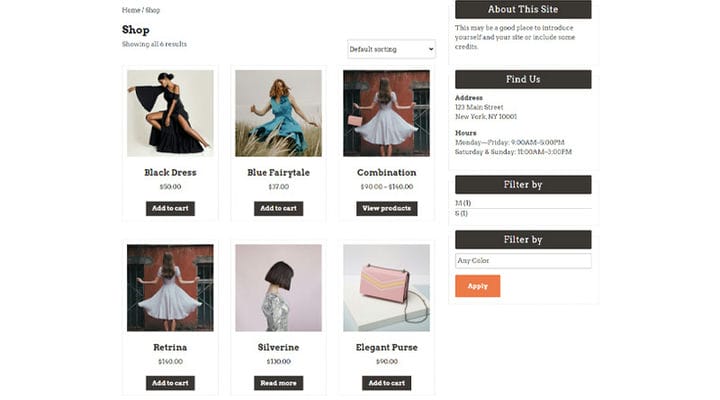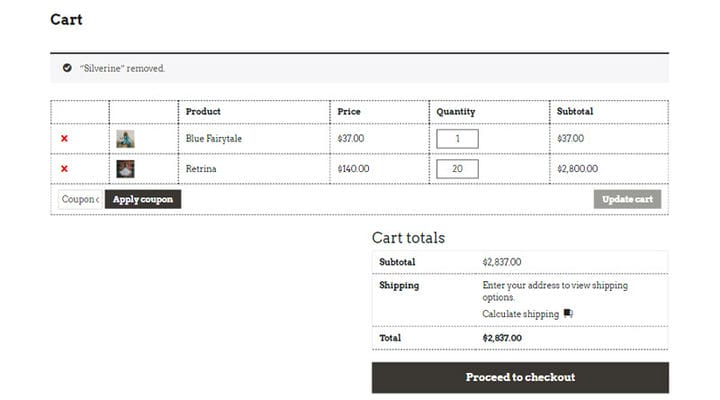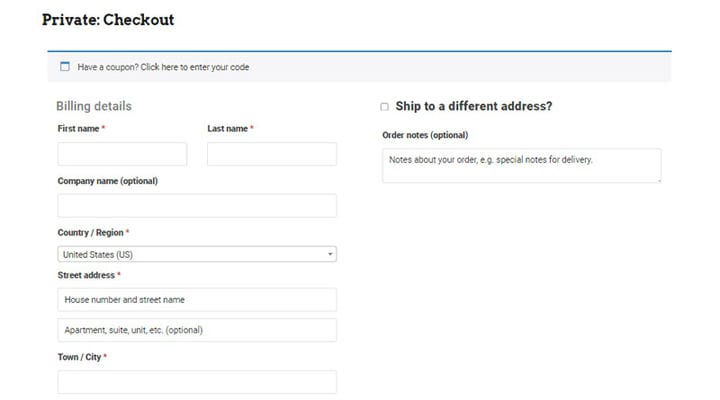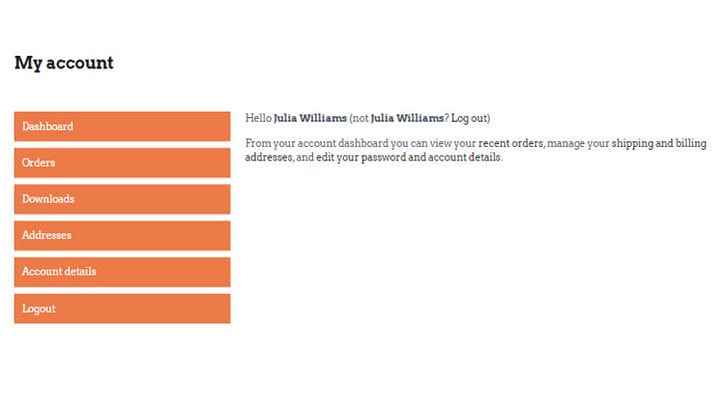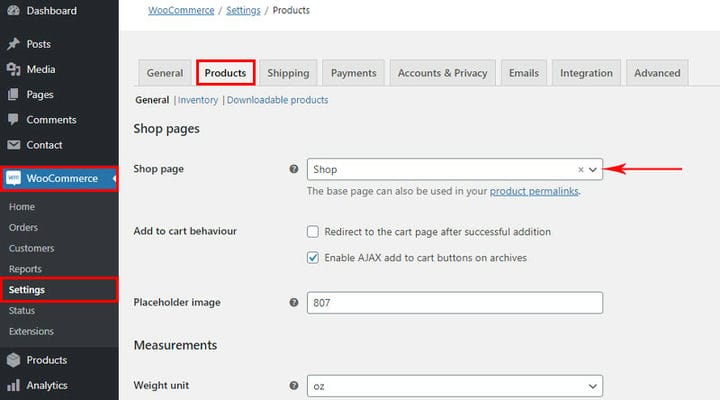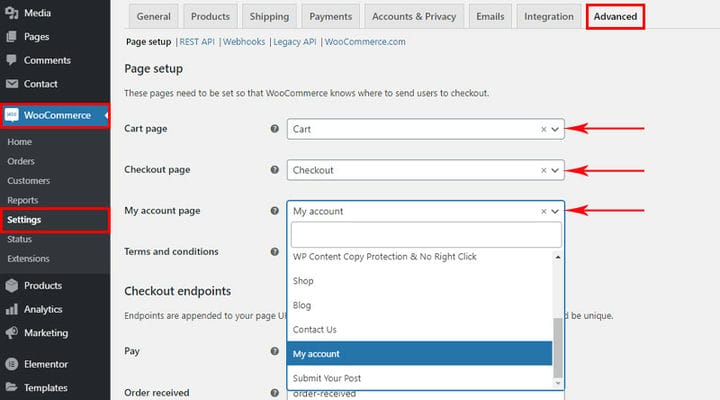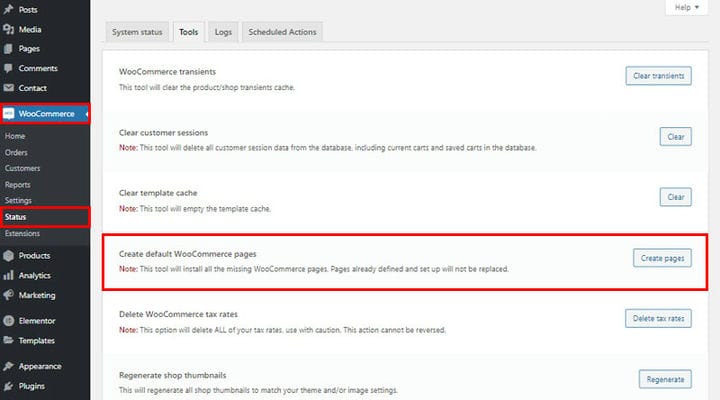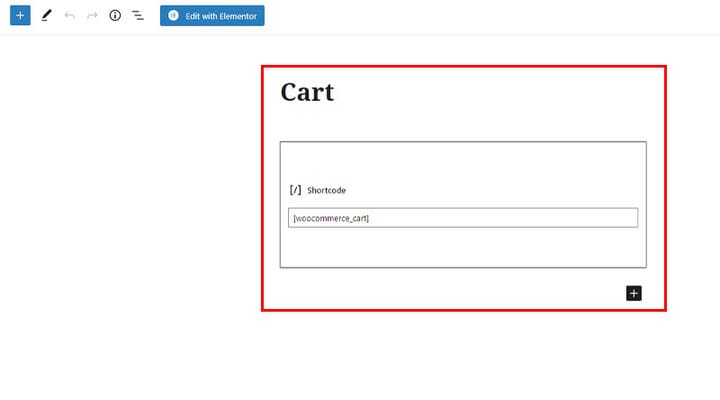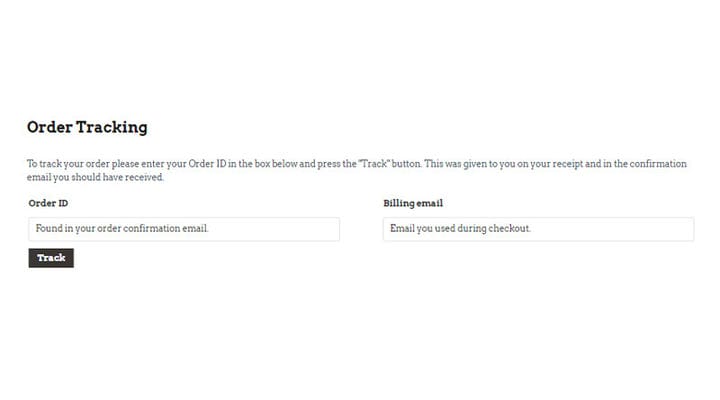WooCommerce Essentials : Configurer des pages WooCommerce
Aussi différentes soient-elles, toutes les boutiques en ligne ont une chose en commun: un ensemble de pages par défaut qui inclut toutes les fonctionnalités nécessaires à la boutique en ligne. Ce sont les pages qui fournissent au client un aperçu de sa commande, où il peut vérifier ses données personnelles, choisir le type de paiement et des détails similaires qui sont essentiels pour que la transaction finale ait lieu. WooCommerce a toutes ces pages, et nous vous montrerons comment les configurer, mais commençons par ouvrir la voie en répondant à quelques questions essentielles qui aideront tous ceux qui ne savent pas comment démarrer une boutique en ligne.
Dans cet article, vous apprendrez :
Que sont les pages WooCommerce ?
Ce sont les pages que le plugin WooCommerce crée automatiquement lorsque nous installons le plugin. Sans ces pages par défaut, la boutique ne peut tout simplement pas fonctionner. Ainsi, dans le cas de WooCommerce, cet ensemble de pages nécessaires comprend :
- Boutique
- Panier
- Page de paiement
- Page Mon compte
La page Boutique ne nécessite aucune saisie de données. Il contient en fait tous les produits que nous avons introduits dans notre boutique en ligne. Cette page permet aux clients de voir tous les produits à la fois.
Selon le thème et vos préférences, la page de la boutique peut également contenir une barre latérale avec les widgets dont vous avez besoin, en plus des produits.
La page Panier est la page où vous pouvez voir le contenu de votre panier et les détails de votre commande. C’est ici que vous pouvez également définir la quantité du produit que vous souhaitez acheter, voir combien cela vous coûtera au total et également vérifier les détails d’expédition.
La page de paiement est la page qui se trouve à une étape de l’achat. C’est là que vous entrez des détails comme le nom, le pays, l’adresse, le numéro de téléphone. Vous pouvez également spécifier où vous souhaitez que les marchandises soient expédiées sur cette page, ou ajouter une note spéciale concernant votre commande.
Sur la page Mon compte, vous pouvez voir toutes les données que vous avez saisies et l’historique de vos commandes. C’est également là que vous pouvez modifier les détails de votre compte comme l’adresse ou le numéro de téléphone ou définir un nouveau mot de passe.
Il est fortement recommandé d’avoir des liens vers ces pages dans un menu ou un endroit visible afin que les clients puissent y accéder facilement, en un seul clic. Ces pages contiennent des informations très pertinentes pour les clients, et naturellement, ils voudront les voir.
Comment configurer des pages WooCommerce
Bien que ces pages apparaissent dans vos pages (Pages > Toutes les pages) immédiatement après l’installation du plugin, vous devez également les définir dans les options de Woocommerce, afin de savoir exactement à quoi elles font référence et à quel type de données elles contiennent.
Pour définir laquelle de vos pages sera une page boutique, même si WooCommerce en a déjà créé une, vous devez vous rendre dans l’onglet WooCommerce > Paramètres > Produit et choisir quelle page sera la page boutique. La page de la boutique peut être n’importe laquelle des pages que vous avez déjà créées. Il est important que vous compreniez que le plugin la reconnaît comme la page de la boutique et lui attribue une liste de produits.
En ce qui concerne la configuration des autres pages, tous les paramètres sont au même endroit WooCommerce > Paramètres > onglet Avancé. Ici, vous pouvez sélectionner des destinations pour des pages spécifiques et indiquer au plug-in quelles données fournir où.
Pour résumer: Lorsque le plugin WooCommerce est installé, il insère automatiquement des pages de boutique par défaut dans vos pages (Pages > Ajouter nouveau), mais vous devez sélectionner dans les paramètres quelles pages sont destinées à afficher ces données spécifiques.
Que faire si une page ne s’affiche pas ou est manquante
Si une page par défaut n’a pas été créée par défaut ou si vous l’avez accidentellement supprimée, ce n’est pas un problème. La chose la plus simple à faire est d’aller dans l’onglet WooCommerce > Statut > Outils et de trouver l’ option Créer des pages WooCommerce par défaut.
Cliquer sur Créer des pages crée toutes les pages manquantes. Lorsque vous faites cela, il vous suffit de les définir dans les paramètres comme nous l’avons expliqué plus haut.
Une autre façon d’ajouter des pages manquantes est de créer une nouvelle page et d’y insérer le shortcode approprié.
Ceci est un exemple d’insertion d’une page Panier avec un shortcode. Une fois le shortcode inséré, vous publiez la page et c’est tout.
[woocommerce_cart] Comme dans tous les cas ci-dessus, après avoir créé une page de cette manière, vous devez spécifier dans les paramètres que ce sont les pages à ces fins.
Vous avez peut-être remarqué que la page Boutique n’a pas de shortcode. Pour le créer, il suffit de publier une page vierge et de définir sa valeur dans les paramètres.
Comment ajouter une page de suivi des commandes
La page de suivi des commandes n’est pas une page par défaut mais elle est très utile pour les clients et vous donne l’air plus fiable, il est donc recommandé de l’avoir. Vous pouvez facilement le créer en ajoutant une nouvelle page avec un shortcode
[woocommerce_order_tracking]
[woocommerce_order_tracking].
Il s’agit de la page où les clients peuvent vérifier si leur commande est en route et à quelle phase du processus d’expédition elle se trouve.
En conclusion
Maintenant que vous savez comment définir les quatre pages essentielles nécessaires à tout type de boutique en ligne, vous pouvez commencer à réfléchir à la manière de rendre votre boutique unique. Restez à l’écoute, car d’autres articles couvrant divers aspects des sites WooCommerce sont en route! Et n’hésitez pas à poser des questions et à partager votre expérience avec WooCommerce dans la section des commentaires, nous sommes impatients de vous entendre.
Nous espérons que vous avez trouvé cet article utile. Si vous l’avez aimé, n’hésitez pas à consulter également certains de ces articles !